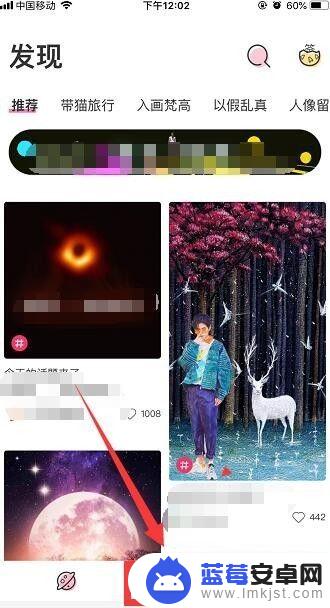在如今社交媒体的盛行下,人们对于拍照抠图换背景的需求越来越大,手机照片抠图换背景已经成为一种流行的趋势,让我们能够轻松地将自己放置在任何想象得到的场景中。对于许多人来说,抠图换背景的步骤可能有些复杂和困难。今天我们将详细解释手机抠图换背景的步骤,帮助您轻松地实现自己的创意想法。
手机抠图换背景步骤详解
具体方法:
1.首先是手机安装工具栏上面的两个修图软件,并且拍摄好需要抠图的图片,打开图中第一款抠图软件。

2.选择编辑需要抠图的相片。

3.点击抠图,抠图的原理是把图片放大到最大,双指在屏幕上面外扩,放大图片到最大。接着选择笔刷把它调小一点,在需要抠出来的地方画上去,它会变成橘色。慢慢地移动图片,注意要把图片放大到最大。抠错的地方点击箭头返回上一步,大略抠出图片。




4.抠图完毕后,点击剪切这里会提示你更改背景。因为抠图出来的是黑色,选择反差最大的白色(这里选择了黑色背景)。选择后,抠图出来的图片还有毛边缺色。所以点击软件下方的消除按钮,把图片放大到最大,在需要修复的地方滑动,然后点击应用。过程要非常的精准这样子才可以抠出完美的图像,抠错的同样点击返回上一步。接着就选择软件右上角的文档图标保存。







5.保存图片后,打开第二款软件实现二次抠图融合背景。其实这款相册APP也可以抠图,但是抠图不理想。前者的抠图软件抠图比较准确,但是合成不完美所以需要两个不同的软件。打开软件后,选择修图,选刚刚那个修图完毕的图片。选择好了图片点击工具,选择抠图。可以用魔法抠图或者自动抠图工具,同样的先把图片放大到最大,设置一下参数,把笔触缩小,把容差放大。接着再次点击抠图工具才可以抠图。就是先点击一那里设置笔刷大小,再点击二那里才可以抠图。




6.抠图完毕后设置羽化效果,其他的就不需要勾选了,羽化越大跟背景融合的越好,当然也要根据抠图的质量选择 。选择好了点击保存,在弹出的对话框内选择融合,选择背景图片。



7.接着选择好了位置,透明度后保存就可以了,这样子就合成了图片。达到了更换背景的目的。当然由于是手机软件还是达不到电脑的水平。合成的图片可以到手机的相册APP查看。


以上就是手机照片抠图换背景的全部内容,如果你遇到这种情况,你可以按照以上步骤解决,非常简单快速。